 2022-08-08 15:50:07
2022-08-08 15:50:07

pdf是我们办公生活中很常见的文档形式,经常使用pdf文档的人就知道,一般想要编辑pdf文档都需要一款专业的pdf阅读器,而提到pdf阅读器大家想到最多的肯定是福昕pdf阅读器了。但是最近有很多刚下载的小伙伴不知道福昕pdf阅读器怎么用,福昕pdf阅读器上还有很多操作都不会,没有办法像那些老手一样随心所欲地编辑pdf,那么今天福昕pdf阅读器的小编就为大家带来福昕阅读器pdf裁剪页面怎么操作?福昕pdf阅读器怎么添加电子图章?

2、需要进行裁剪的PDF文档全部上传完成后,点击软件页面上方工具栏的【文件】按钮,在下面的选项中选择点击【打印】选项。
3、进入在【打印】的操作页面后,软件会自动出现一个打印设置的弹窗,在名称选项里点击选择foxit开头的虚拟打印机。
4、然后点击缩放过大页面,这时候就会出现裁剪线,只需要在“页面范围”双击选择需要裁剪的页面,即可进行页面裁剪操作。
5、操作完成之后,点击“确定”选项就可以了。
2、在已添加的图章处,右击选择“属性”可对图章进行样式和透明度等外观的更改。
3、如果是添加自己制作的图章,需要先将图章保存为PDF格式后,放在文件夹,然后点击编辑器工具栏图章中的“用户自定义”- “设置源文件夹”- 弹窗中添加“自定义图章文件夹”- 选择制作好的图章文件夹(注意:不要选择文件夹里面的文档,直接选择文件夹即可),最后再点确定。
4、这时在文档中任意位置单击鼠标左键,就能自动添加这个自定义的图章了。
5、同样也是右击选择属性,可修改图章外观等。
2、需要添加书签的PDF文件全部上传完成后,用鼠标将PDF文件的页面翻动到需要添加书签的页面,然后点击页面【主页】下方的【书签】,或是在文档页面上单击右键,然后选择【添加书签】,还可以直接按【Ctrl+B】快捷键。
3、这时候,需要添加书签的页面左侧就会出现一个书签,可以根据实际的需要为书签命名,书签做好后,点击任意键就可以保存做好的书签。
4、PDF文件所需要的书签都做好后,一定要记得最后点击保存文件哦。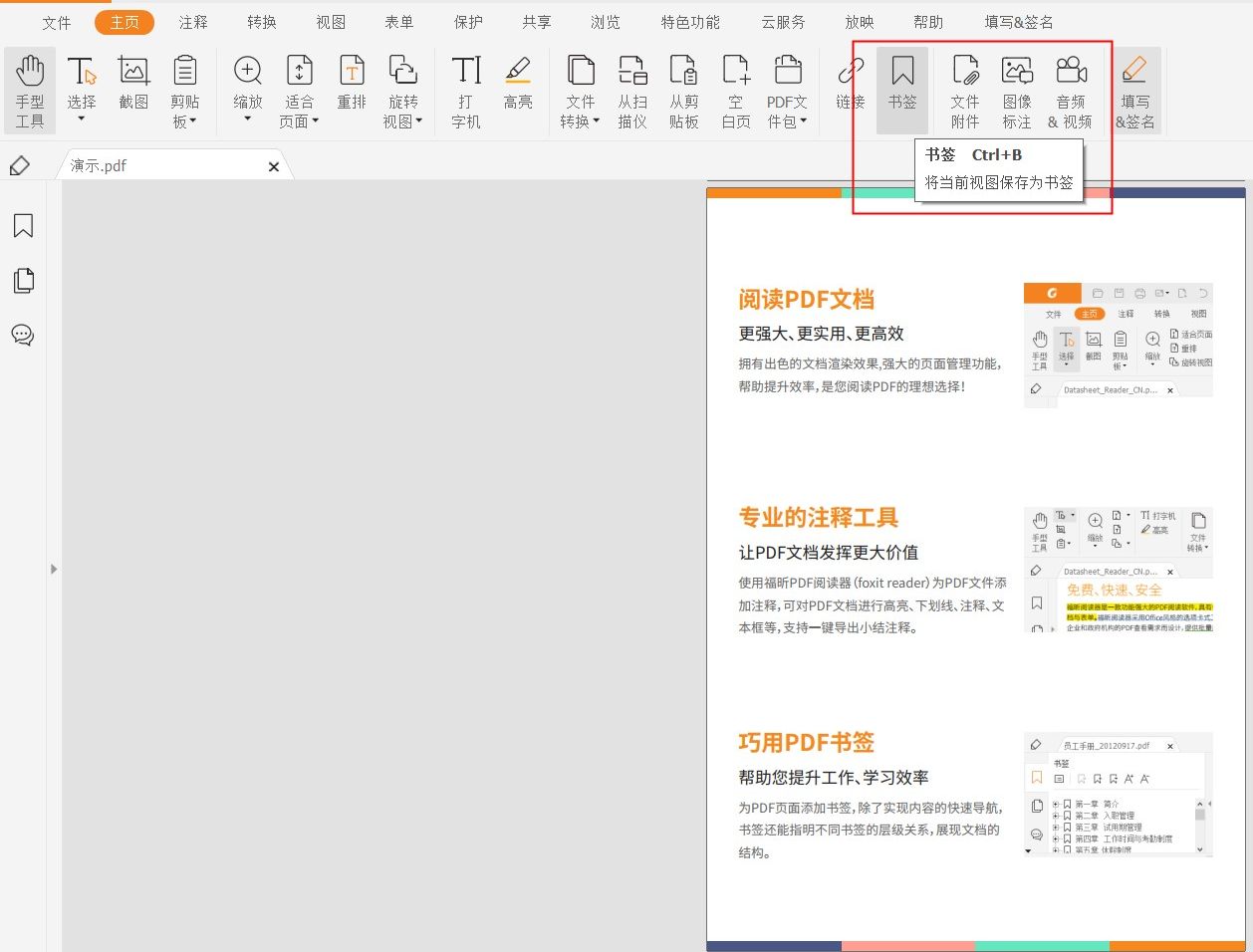 福昕阅读器pdf裁剪页面怎么操作?福昕pdf阅读器怎么添加电子图章?以上就是小编为大家带来的全部内容,希望能对你有关pdf编辑有所帮助。福昕pdf阅读器是一款功能非常强大的pdf编辑软件,该软件上有着许多与办公相关的功能,如果能熟练使用福昕pdf阅读器,一定能大大提高你的工作效率。
福昕阅读器pdf裁剪页面怎么操作?福昕pdf阅读器怎么添加电子图章?以上就是小编为大家带来的全部内容,希望能对你有关pdf编辑有所帮助。福昕pdf阅读器是一款功能非常强大的pdf编辑软件,该软件上有着许多与办公相关的功能,如果能熟练使用福昕pdf阅读器,一定能大大提高你的工作效率。

pdf裁剪页面怎么操作
1、登陆福昕官网把福昕pdf阅读器下载到电脑中并逐步完成安装,安装完成后,双击软件打开福昕pdf阅读器,进入福昕pdf阅读器的主页面后,点击主页面上的【文件】,然后选择【打开】选项,把需要进行裁剪的PDF文档在福昕阅读器中打开,如果需要裁剪的PDF文档比较多,还可以选择批量上传的方式。2、需要进行裁剪的PDF文档全部上传完成后,点击软件页面上方工具栏的【文件】按钮,在下面的选项中选择点击【打印】选项。
3、进入在【打印】的操作页面后,软件会自动出现一个打印设置的弹窗,在名称选项里点击选择foxit开头的虚拟打印机。
4、然后点击缩放过大页面,这时候就会出现裁剪线,只需要在“页面范围”双击选择需要裁剪的页面,即可进行页面裁剪操作。
5、操作完成之后,点击“确定”选项就可以了。

福昕pdf阅读器怎么添加电子图章
1、打开PDF后,点击编辑器工具栏“图章”右侧下拉菜单“内置”,直接选择任意一个系统的图章,然后在需要添加图章处单击鼠标就能添加了。2、在已添加的图章处,右击选择“属性”可对图章进行样式和透明度等外观的更改。
3、如果是添加自己制作的图章,需要先将图章保存为PDF格式后,放在文件夹,然后点击编辑器工具栏图章中的“用户自定义”- “设置源文件夹”- 弹窗中添加“自定义图章文件夹”- 选择制作好的图章文件夹(注意:不要选择文件夹里面的文档,直接选择文件夹即可),最后再点确定。
4、这时在文档中任意位置单击鼠标左键,就能自动添加这个自定义的图章了。
5、同样也是右击选择属性,可修改图章外观等。
pdf文件如何添加书签
1、登陆福昕官网把福昕pdf阅读器下载到电脑中,根据软件中的安装向导逐步完成安装,安装完成后,双击软件就可以打开福昕pdf阅读器,进入软件主页面,点击主页面工具栏左上【文件】按钮,把需要添加书签的PDF文件上传到福昕pdf阅读器中。2、需要添加书签的PDF文件全部上传完成后,用鼠标将PDF文件的页面翻动到需要添加书签的页面,然后点击页面【主页】下方的【书签】,或是在文档页面上单击右键,然后选择【添加书签】,还可以直接按【Ctrl+B】快捷键。
3、这时候,需要添加书签的页面左侧就会出现一个书签,可以根据实际的需要为书签命名,书签做好后,点击任意键就可以保存做好的书签。
4、PDF文件所需要的书签都做好后,一定要记得最后点击保存文件哦。
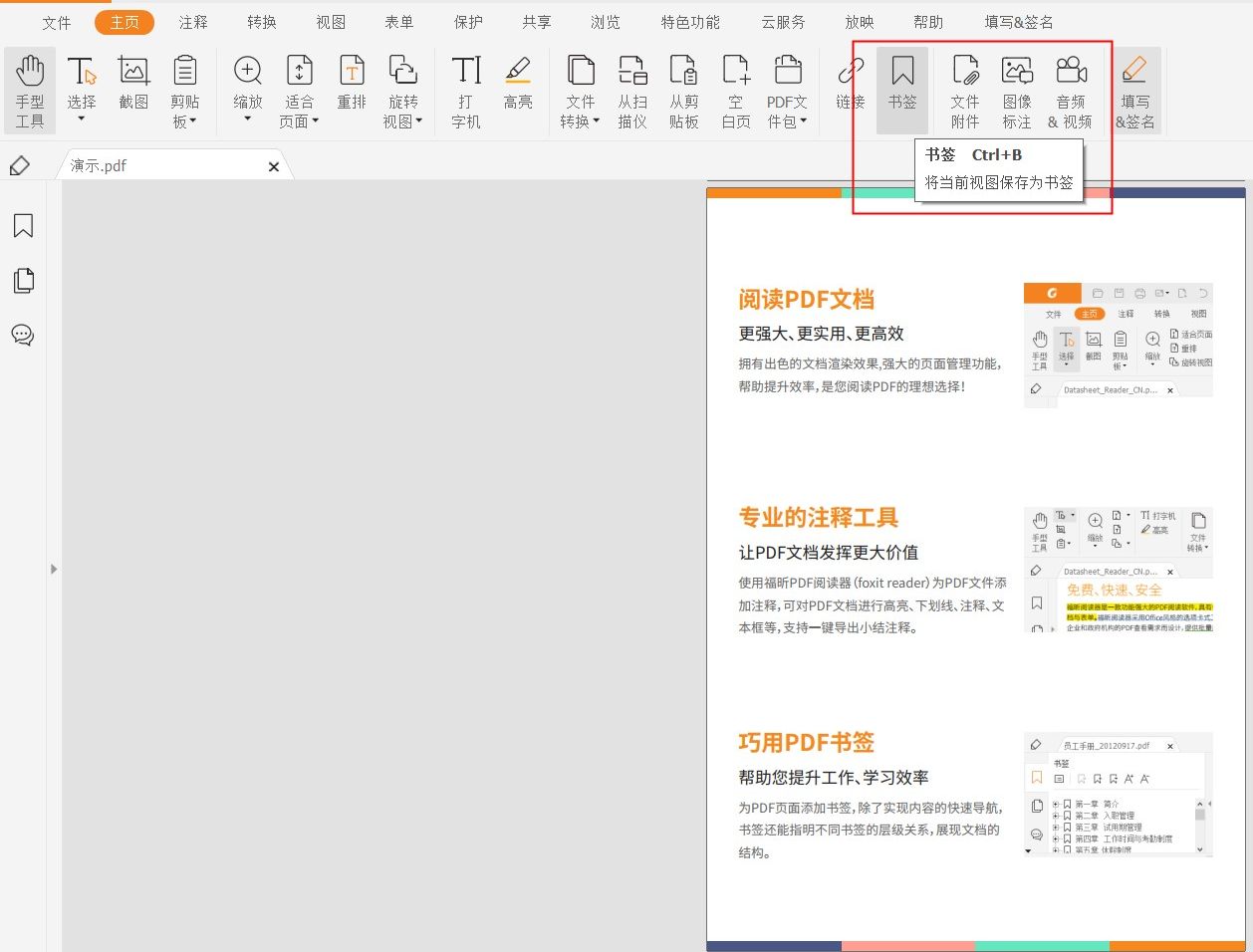

 免费下载
免费下载

